Emitiranje sastanka Skypea je značajka Skype za tvrtke Online i Microsoft 365 koja omogućuje zakazivanje, proizvodnju i emitiranje sastanaka ili događaja na internetskim publikom do 10.000 sudionika. Portal Emitiranje sastanka Skypea mjesto je na kojem zakazujete sastanak ove veličine.
Važno: Skype za tvrtke online umirovljen je u srpnju 31, 2021, na kojem će se time završiti pristup servisu. Preporučujemo kupcima da započnu nadogradnju na Microsoftove timove, osnovni klijent za komunikacije i timski rad u programu Microsoft 365.
Početak rada s Emitiranje sastanka Skypea
Kada administrator omogućuje emitiranje Skype sastankaEmitiranje sastanka Skypea značajku za vašu tvrtku ili ustanovu, možete je početi koristiti. Ako značajka nije omogućena, prikazat će vam se poruka da nemate dozvole za njihovo korištenje.
Prvi korak: zakazivanje emitiranja
Pomoću portala Emitiranje sastanka SkypeaZakazivanje emitiranja. Tako izgleda portal.
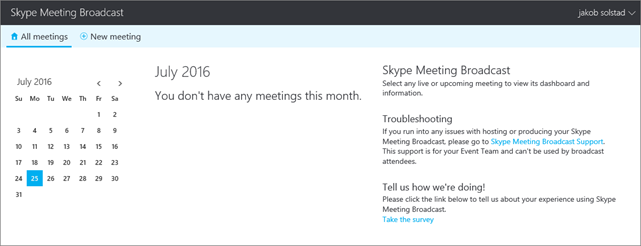
Na portalu možete zakazati emitiranje za do 10.000 sudionika. Možete i odabrati sljedeće:
-
Osigurajte sastanak tako da mogu prisustvovati samo sudionici na popisu.
-
Stvaranje videosnimanja sastanka (datoteka na kojoj se može preuzeti mp4).
-
Napravite videozapis na zahtjev dostupan nakon sastanka.
-
Dodajte aplikaciju za sudjelovanje publike, kao što je aplikacija za glasovanje Microsoft Pulse. Na taj način možete zadržati sudionike angažirane i znat ćete kako se događaj prima u stvarnom vremenu.
Drugi korak: stvaranje događaja emitiranja
Sada se prebacite na Skype za tvrtke da biste stvorili događaj:
-
Ako je potrebno, prenesite komplete slajdova programa PowerPoint koji će se prikazivati tijekom sastanka. Pripremite i emitiranje sadržaja uživo putem kamera.
-
Provjerite da zvuk funkcionira ispravno.
-
Aktivacija sažetaka sadržaja.
-
Započnite i zaustavite emitiranje.
Treći korak: Preuzimanje zabilježenog izvješća sastanka i sastanka
Kada emitiranje završi, vratite se na Emitiranje sastanka Skypea portal da biste preuzeli snimku emitiranja i izvješće o događaju. Izvješće o sastanku obuhvaća ID-ove sesija, imena sudionika i adrese e-pošte, informacije o pregledniku, oznake datuma i vremena, aktivnosti (spajanje, reprodukcija, pauziranje) i jezik. Te informacije možete koristiti za kontaktiranje sudionika pomoću podataka o prijenosu.
Uloge emitiranja Skype programa
U velikoj tvrtki može biti nekoliko osoba uključenih u proizvodnju sastanka emitiranja.
|
Uloga |
Što ta osoba radi |
|
Organizator |
Stvara zahtjev za sastanak i poziva sudionike, recenzije izvješća o sastanku i objavljuje snimku u Microsoft 365 videozapisu. |
|
Član tima za događaj |
Upravlja izvorima sastanka (PowerPoint, audio i videozapisima) i upravlja kontrolama za proizvodnju emitiranja. Članovi tima događaja mogu sudjelovati i u sastanku kao govornik ili izlagač. Napomena: Emitiranje sastanka Skypea trenutno ne podržava korištenje ugrađenog videozapisa u prezentaciji programa PowerPoint. |
|
Sudionika |
Događaj gleda na internetu. |
Sistemski preduvjeti
Evo što svaka uloga mora proizvesti ili prisustvovati emitiranju sastanka.
|
Uloga |
Softver koji im je potreban |
|---|---|
|
Sudionika |
Edge, Internet Explorer 11, Chrome 35 ili noviji, Firefox, OSX Safari, iOS 8 ili noviji, android (KitKat) Napomena: Adobe Flash je potreban za Internet Explorer 11 u sustavu Windows 7, Firefox verzije 41 i starijim, kao i Safari na Macu. |
|
Članovi tima događaja |
Skype za tvrtke instaliran na PC-ju. Morate biti sigurni da imate najnoviju verziju aplikacije Skype za tvrtke. Da biste saznali koju verziju koristite, u Skype za tvrtke odaberite pomoćza > o Skypeu za tvrtke. Potrebna vam je jedna od sljedećih verzija:
Ako je vaša verzija starija od gore navedenih, deinstalirajte aplikaciju , a zatim je ponovno preuzmite i instalirajte . Da biste domaćin sastanka, proizvođači trebaju sljedeće licence:
Napomena: Upravljani preglednik Microsoft Intune na telefonu trenutno nije podržan za Emitiranje sastanka Skypea. |
Početak rada za članove tima i sudionike događaja
Početak rada za administratore
U ovom se članku objašnjava što vam je potrebno da biste mogli ugostiti Emitiranje sastanka Skypea sastanaka.
Napomena: Emitiranje sastanka Skypea je dostupna organizacijama za EDU s Office 365 A5 ili Office 365 A3. Dodatne informacije potražite u članku blokirane korisničke licence za emitiranje Skype sastanka.
-
Ako to već niste učinili, postavite Skype za tvrtke online za svoju tvrtku ili ustanovu.
-
Omogućivanje emitiranja Skype sastanka: kada omogućite značajku, korisnici mogu emitirati sastanke drugim osobama u vašoj tvrtki.
Ako vaša tvrtka ima vatrozid, učinite sljedeće:
-
Da biste druge tvrtke dodali u Federaciju pouzdanih korisnika da biste ih mogli emitirati, učinite korake u članku korisnici mogu se obratiti vanjskim korisnicima Skypea za tvrtke.
-
Ako želite emitirati webinare ili druge sastanke s sudionicima izvan tvrtke, morate konfigurirati mrežu. Pročitajte članak Postavljanje mreže za emitiranje Skype sastanka.
ILI
-
Konfigurirajte lokalnu implementaciju za emitiranje Skype sastanka. Ovaj se članak odnosi na kupce koji koriste Skype za tvrtke poslužiteljska verzija 2015.










